Интернет важен и влияет на нашу жизнь. Однако скорость и стабильность могут быть проблемой.
Чтобы улучшить интернет, проверьте соединение, роутер и покрытие зоны.
Очистите устройства от ненужных файлов и программ, чтобы улучшить скорость соединения. Обновляйте драйверы и программы для оптимальной производительности.
Обсудите с провайдером возможность улучшить свое соединение. Проверьте доступные пакеты повышения скорости и стабильности интернета.
Оптимизация интернета для более высокой скорости и стабильности

1. Проверьте скорость интернет-соединения. Используйте онлайн-сервисы для тестирования скорости, чтобы узнать текущие показатели загрузки и выгрузки данных. Если скорость меньше заявленной, обратитесь к своему интернет-провайдеру для решения проблемы.
2. Обновите оборудование. Убедитесь, что вы используете новейшую версию маршрутизатора, модема или другого сетевого устройства. Важно также проверить наличие драйверов и обновлений программного обеспечения для вашего компьютера или другого устройства.
3. Оптимизируйте настройки маршрутизатора. Войдите в административную панель маршрутизатора и проверьте настройки беспроводной сети, каналов Wi-Fi и других параметров. Рекомендуется использовать автоматический выбор канала для минимизации пересечения сигналов с другими близлежащими сетями.
4. Проверьте окружающую среду. Оставьте место без металлических, стеклянных или бетонных преград рядом с маршрутизатором, чтобы не замедлять сигнал Wi-Fi. Избегайте использования других электронных устройств, мешающих работе Wi-Fi.
5. Установите дополнительные антенны на маршрутизаторе. Это поможет улучшить прием и передачу сигнала. Разместите антенны в разных направлениях для равномерного покрытия зоны.
6. Защитите свою сеть паролем. Установите сложный пароль для Wi-Fi, чтобы предотвратить несанкционированный доступ к вашему интернету. Это поможет сохранить скорость и ресурсы сети для авторизованных пользователей.
7. Периодически очищайте систему от вирусов и вредоносного ПО. Установите антивирусное программное обеспечение и регулярно сканируйте компьютер или другое устройство. Вирусы и вредоносное ПО могут замедлять интернет и наносить вред работе системы.
Следуя данным рекомендациям, вы сможете оптимизировать интернет и повысить скорость и стабильность подключения. Не забывайте также следить за своими трафиком и управлять использованием ресурсов, чтобы получить максимально возможное качество интернета.
Проверка качества интернет-соединения и сигнала

Прежде чем приступить к настройке интернета для лучшей скорости и стабильности, имеет смысл провести проверку качества вашего интернет-соединения и сигнала. Это поможет узнать, насколько стабильное и быстрое соединение вы получаете в данный момент.
Можно проверить качество интернет-соединения несколькими способами. Например, воспользовавшись онлайн-сервисами, такими как Speedtest, Fast.com и Google Фибр. Они позволяют провести тест скорости и измерить задержку (пинг).
Также можно использовать командную строку на компьютере. Для этого откройте командную строку (в Windows - Win + R, введите cmd, нажмите Enter) и введите команду ping, после чего укажите адрес сайта или IP-адрес для тестирования соединения. Например, ping www.google.com. Результатом будет список времени отклика, который поможет определить задержку соединения.
Проверка качества сигнала Wi-Fi очень важна. Вы можете использовать мобильное приложение для измерения уровня сигнала на вашем устройстве или пройтись по квартире с подключенным устройством к Wi-Fi, чтобы проверить, как меняется сила сигнала.
Для более эффективной настройки и улучшения интернет-соединения важно иметь представление о качестве соединения и сигнала. Тщательно проверьте состояние вашего интернета перед переходом к следующим шагам.
Обновление программного обеспечения и драйверов
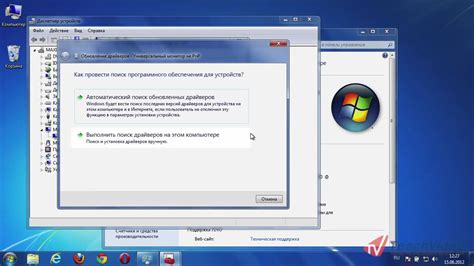
Программное обеспечение постоянно обновляется, чтобы исправлять ошибки, улучшать безопасность и производительность. Проверьте наличие обновлений и установите их.
Важно также обновлять драйверы для сетевого адаптера и другого оборудования. Драйверы обеспечивают связь между компьютером и оборудованием. Обновите драйверы со страницы производителя оборудования.
Проверяйте обновления и драйвера для оптимальной работы вашей системы и стабильного интернет-соединения.
Настройка маршрутизатора и Wi-Fi
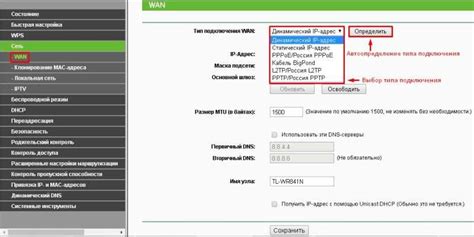
Шаги по настройке маршрутизатора:
- Подключите маршрутизатор к модему по Ethernet-кабелю.
- Войдите в настройки маршрутизатора с помощью IP-адреса и учетных данных.
- Измените имя и пароль Wi-Fi для безопасности.
- Выберите удобный канал для Wi-Fi, чтобы избежать конфликтов.
- Настройте шифрование Wi-Fi для защиты сети.
- Настройте QoS для приоритезации определенных приложений или устройств, особенно если у вас есть потоковое видео или онлайн-игры.
- Периодически обновляйте прошивку маршрутизатора, чтобы получить последние исправления и улучшения.
После настройки маршрутизатора проверьте скорость своего интернет-соединения, чтобы убедиться, что изменения принесли положительные результаты. Если у вас продолжаются проблемы со скоростью или стабильностью, обратитесь к поставщику услуг интернета для дополнительной поддержки.